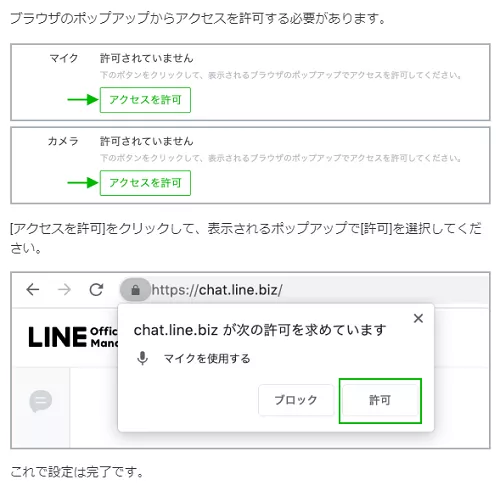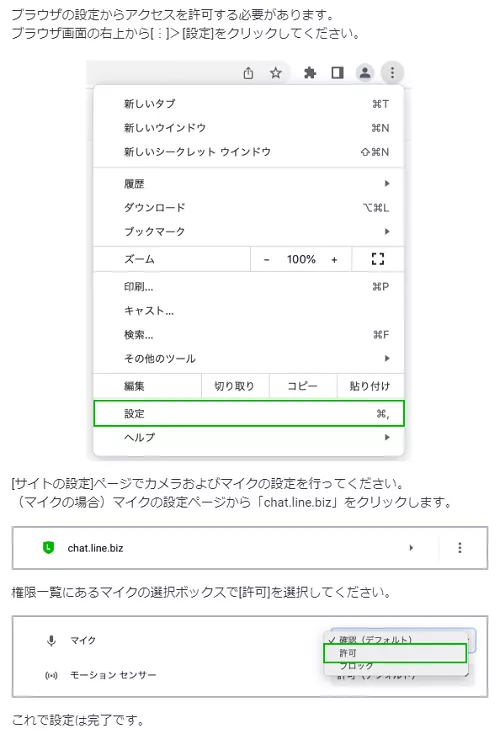チャット設定
送信方法や応答時間など、チャットに関する設定ができます。
設定内容
基本設定
メッセージの送信方法や通知方法の設定、履歴のバックアップの作成をします。
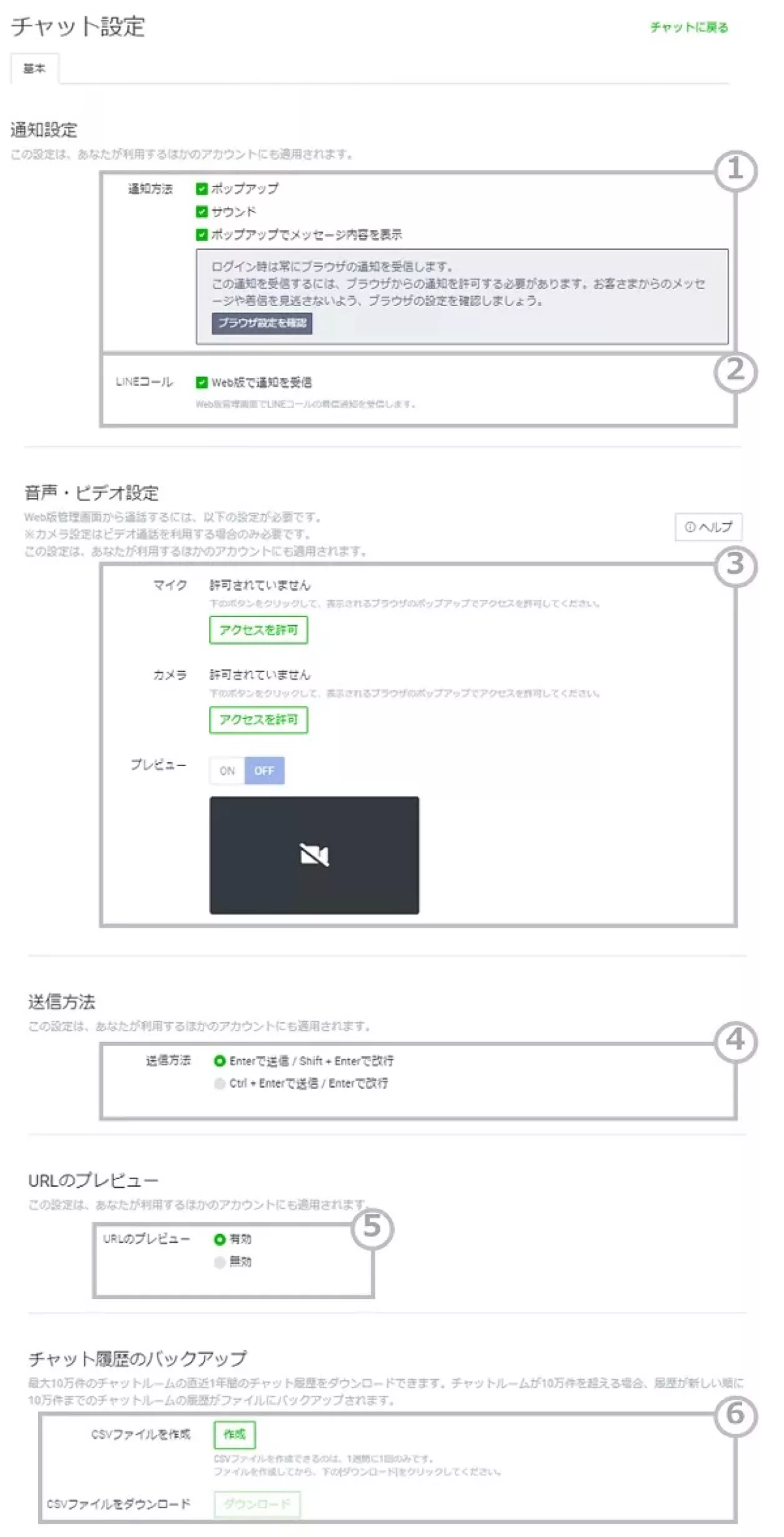
| 番号 | 説明 |
|---|---|
| ① | チャットの通知方法を設定します。 |
| ② | チェックを入れると、Web版管理画面でLINEコールの着信通知を受信します。 |
| ③ | Web版管理画面で通話対応をするには、音声・ビデオの設定が必要です。 ※カメラ設定はビデオ通話を利用する場合のみ必要です
・「許可されていません」になっている場合
・「ブロック」になっている場合
|
| ④ | チャットの送信方法を設定します。 ※設定は、利用する他のアカウントにも適用されます |
| ➄ | チャットでURLを含む内容を送信した際のプレビューの有無について設定します。 |
| ➄ | 直近1年間のチャット履歴のcsvファイルがダウンロードできます。 「作成」をクリックするとダウンロード可能になります。 ※チャットルームが10万件以上の場合、更新が新しい順に10万件までの履歴がファイルにバックアップされます ※csvファイルを作成できるのは、1週間に1度までです |
タグ
ユーザーに紐づけるタグの設定をします。

| 番号 | 説明 |
|---|---|
| ① | 作成済みのタグを検索します。 |
| ② | タグを新規作成します。 |
| ③ | 作成済みのタグ一覧が表示されます。 タグに紐づいているユーザー数や、タグ名の編集/削除ができます。 |
自動タグは、特定の条件を満たした場合に自動で付与されるタグが表示される機能です。
現在は「LINE公式アカウントメンバーシップ」にご加入の方のみ対応しております。
また、自動タグの表示条件は、自動でタグが表示される機能のご利用有/無となり任意設定はできません。
定型文
チャットで送信する定型文を設定します。
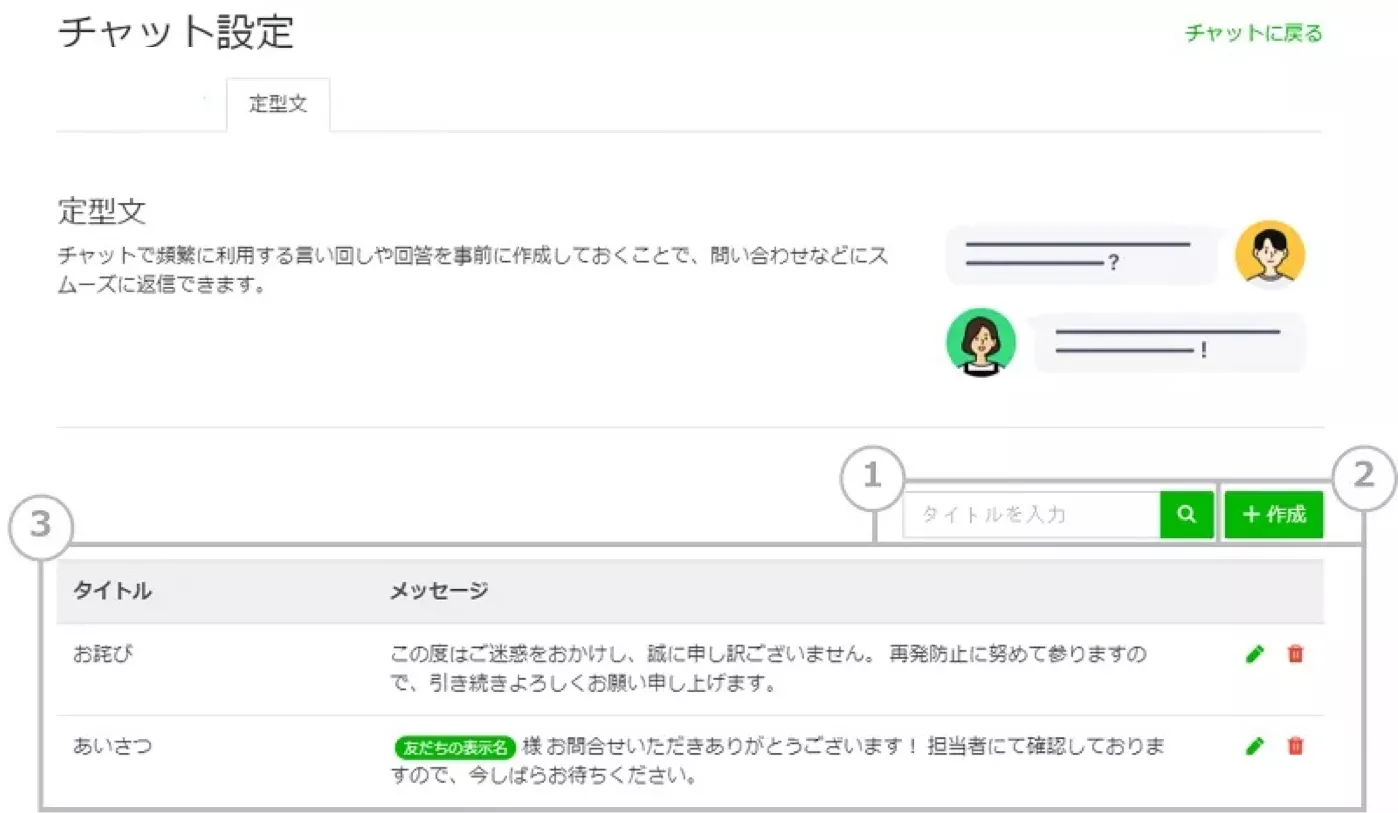
| 番号 | 説明 |
|---|---|
| ① | 作成済みの定型文を検索します。 |
| ② | 定型文を新規作成します。 ※各機能の作成上限数はこちらをご確認ください。 |
| ③ | 作成済みの定型文一覧が表示されます。編集/削除ができます。 |
応答時間
チャットや通話に応答する時間を設定します。
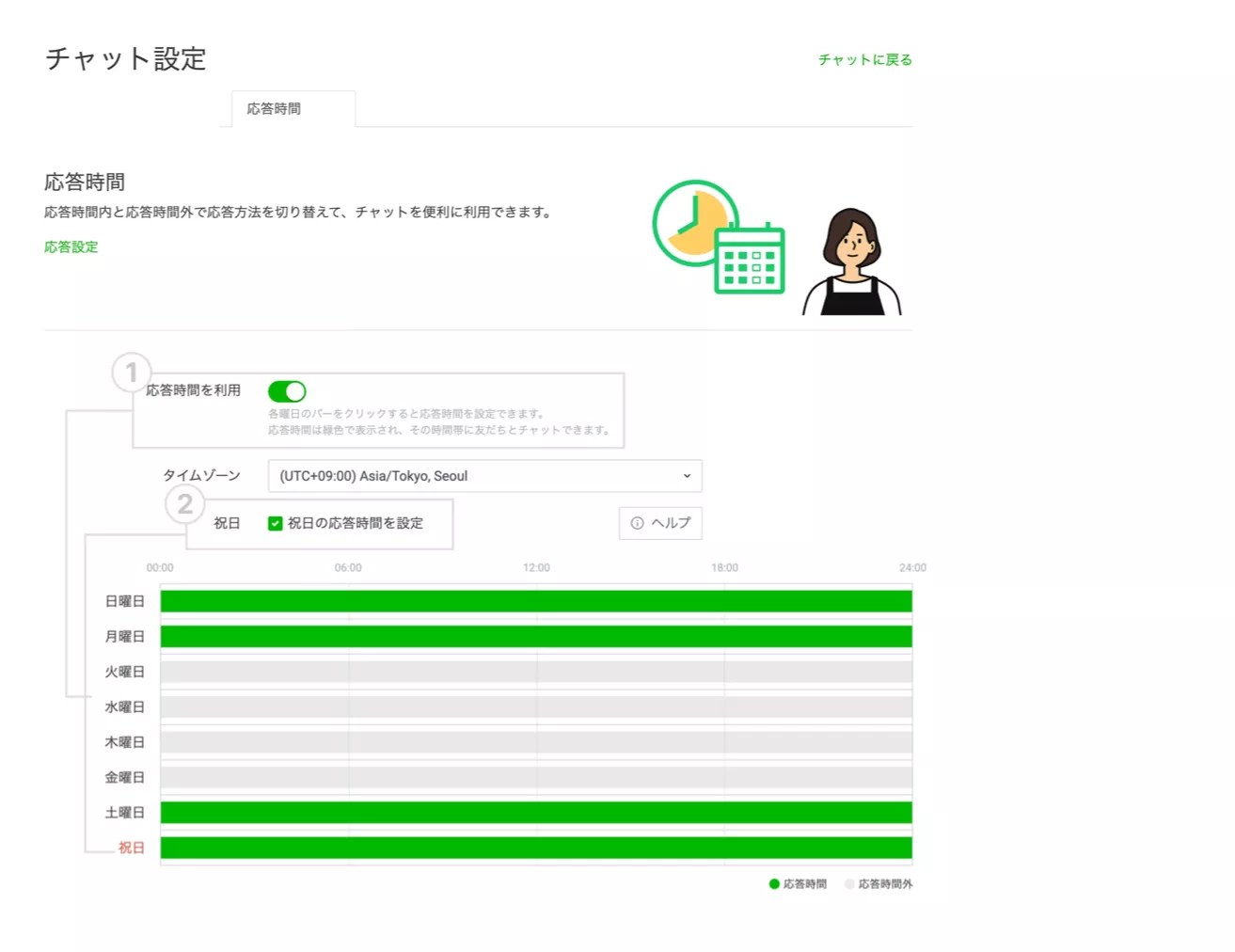
| 番号 | 説明 |
|---|---|
| ① | 応答時間の利用有無を選択します。 応答時間を利用する場合、各曜日バーをクリックすると設定できます。 応答時間は緑色で表示され、その時間帯に友だちとチャットできます。 |
| ② | 祝日の応答時間設定有無を選択します。 ※祝日設定される日付を確認したい場合は、ヘルプボタンをクリックして、確認してください |
電話
通話に関する設定をします。
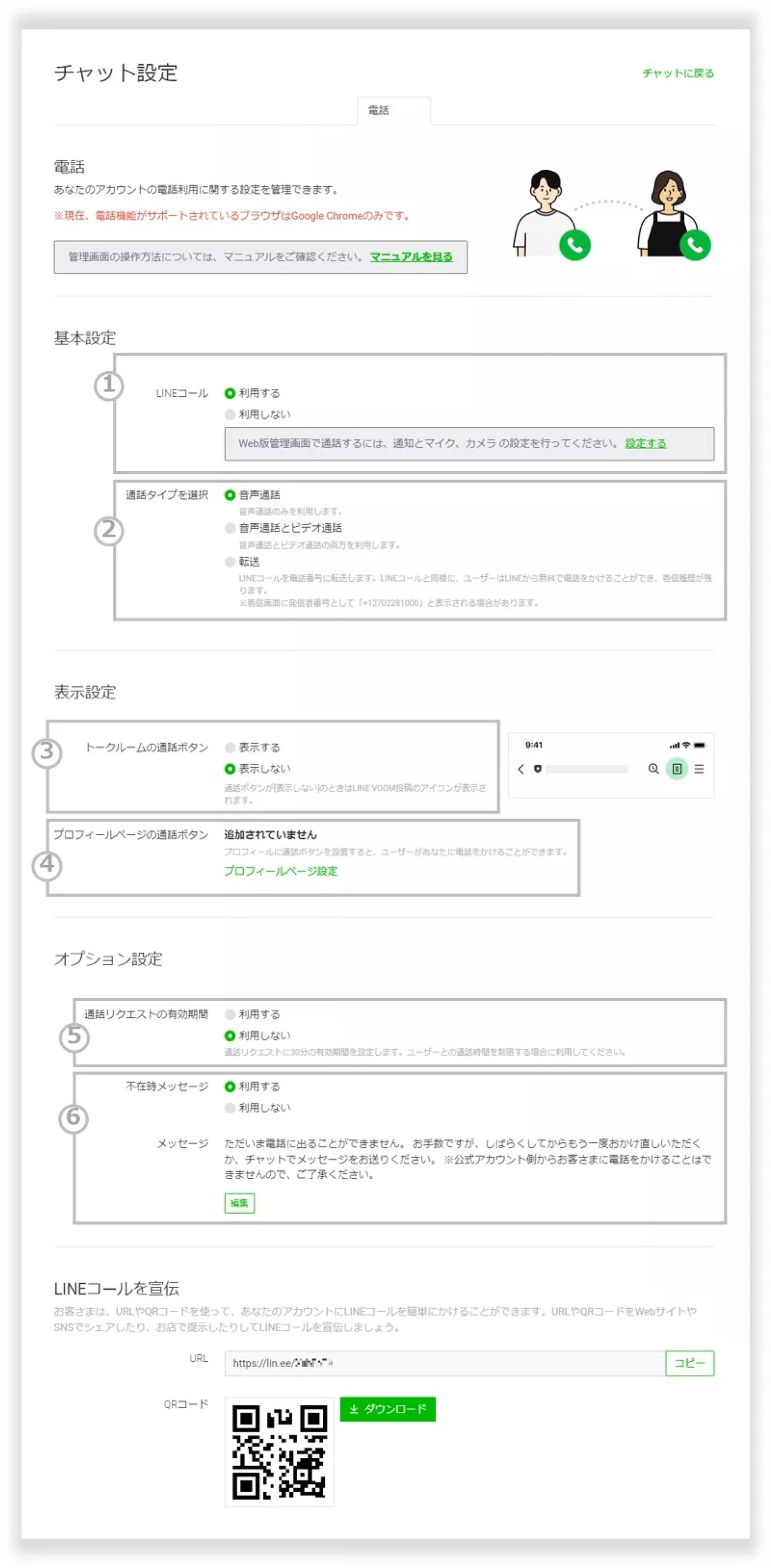
| 番号 | 説明 |
|---|---|
| ① | LINEコールの利用設定をします。 |
| ② | 利用できる通話タイプを選択します。 「転送」を選択すると、転送先の電話番号の設定ができます。 ※転送設定はフリープランではご利用いただけません |
| ③ | トークルームに通話ボタンを設定すると、ユーザーがトークルーム上部の通話ボタンをタップし簡単に電話をかけることができます。 通話ボタンを[表示しない]に設定している場合は、LINE VOOM投稿のアイコンが表示されます。 |
| ④ | プロフィールの設定画面に遷移します。 プロフィールに通話ボタンを設定すると、ユーザーがボタンをタップすることで通話を開始することができます。 ※プロフィールの設定方法は、以下をご確認ください。 |
| ➄ | 通話リクエストの有効期限を設定します。 有効期限を設定すると、「通話リクエスト」送信後30分を経過すると自動的に無効になります。 |
| ⑥ | 不在時メッセージの設定をします。 設定すると、応答ができなかった際に自動でメッセージが送信されます。 |
※LINEコールの機能概要はこちらをご確認ください
https://www.linebiz.com/jp/column/service-information/20200701/
この情報は役に立ちましたか?